無法在雙顯示器設置上設置不同的壁紙 [修復]
![無法在雙顯示器設置上設置不同的壁紙 [修復]](https://cdn.thewindowsclub.blog/wp-content/uploads/2023/08/dual-monitors-1-640x375.webp)
最近,一些具有雙顯示器設置的 Windows 11 用戶一直在抱怨為每個顯示器設置不同壁紙的問題。每當他們嘗試為每個顯示器設置不同的壁紙時,兩個顯示器都會接受並顯示相同的圖像。這不是理想的情況,那麼用戶應該做什麼呢?好吧,有一些方法可以讓事情朝著正確的方向發展。正如您可能所期望的,我們將解釋如何在雙顯示器系統上設置不同的壁紙。
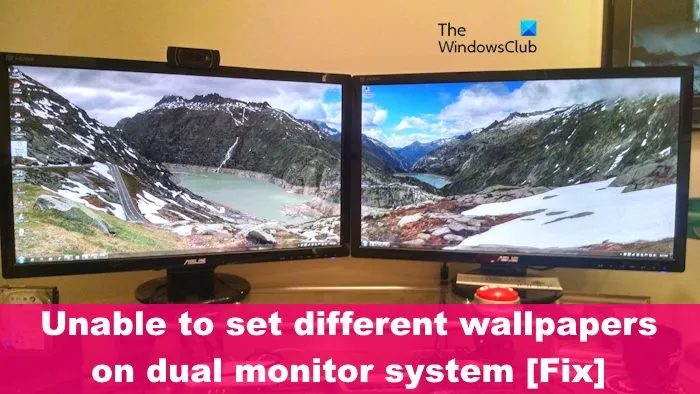
無法在雙顯示器設置上設置不同的壁紙
如果您無法在 Windows 11/10 上為雙顯示器設置不同的背景,請使用此解決方法或免費工具來設置不同的壁紙。
1]刪除所有Windows 11桌面
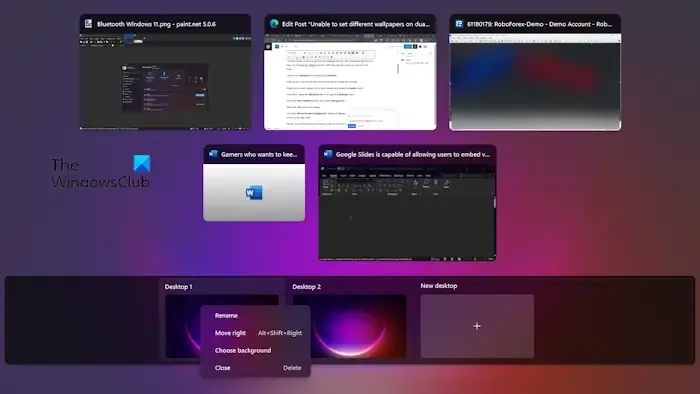
第一個解決方案是擺脫除一個桌面之外的所有桌面。我們知道這是一個錯誤,並且有可能再次發生。話雖如此,讓我們討論如何解決這個問題。
單擊任務欄上的桌面圖標。
您很可能會看到多個桌面已打開並正在運行。
右鍵單擊每個桌面而不是主桌面,然後選擇“刪除”按鈕。
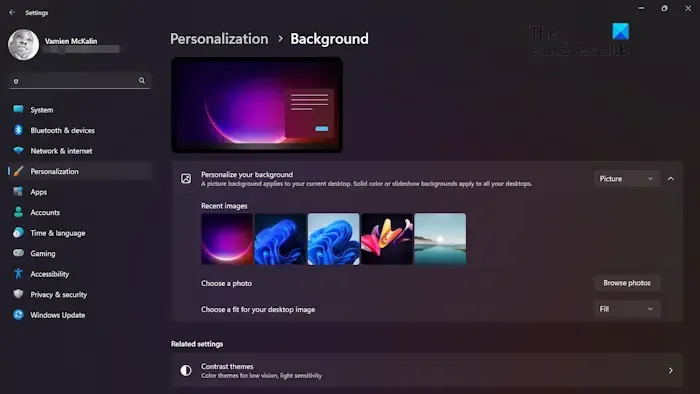
從那裡,按Windows 鍵 + I打開“設置”菜單。
轉到個性化區域,然後選擇背景。
之後,右鍵單擊圖像。
如果它顯示為“設置為顯示器背景”,而不是“設置為桌面背景”,那麼您就走在正確的軌道上。
最後,單擊您想要在每個顯示器上顯示的圖片,就這樣,您就可以開始了。
2]使用第三方應用程序
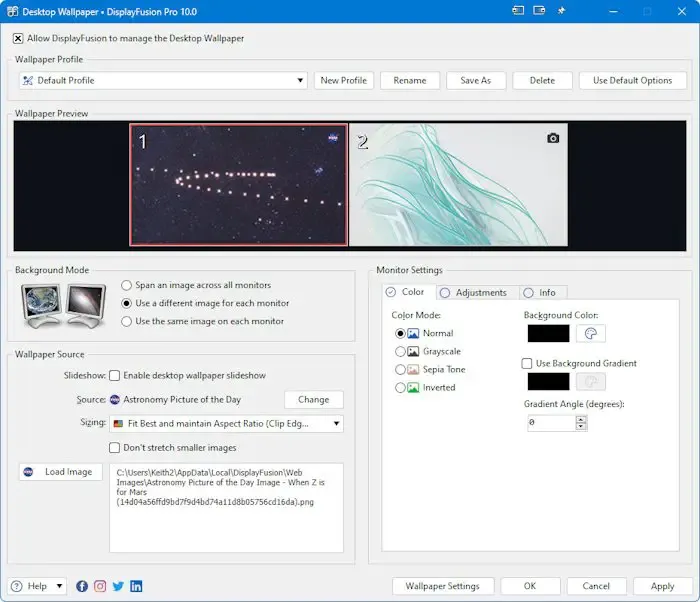
如果上述方法不起作用,那麼我們建議利用第三方應用程序。目前最好的工具之一是名為DisplayFusion的工具。當此工具打開時,它將請求用戶禁用多顯示器任務欄。
一旦啟動並運行,所有功能都可以從任務欄訪問。您所要做的就是右鍵單擊任務欄即可訪問 DisplayFusion 提供的所有功能。例如,您可以選擇要配置的監視器功能。
我可以在 2 台顯示器上使用 2 種不同的壁紙嗎?
如果您家裡有雙顯示器設置,則每個顯示器上可以有不同的壁紙。微軟已經在 Windows 11/10 中實現了這一點,因此人們在使用它時應該不會遇到很多問題。
如何修復雙顯示器上不同的屏幕分辨率?
首先,您必須右鍵單擊桌面並選擇顯示設置。從那裡,單擊您要調整的編號框。向下滾動到顯示分辨率,然後通過下拉框選擇您所需的分辨率。單擊“保留更改”即可完成,僅此而已。



發佈留言